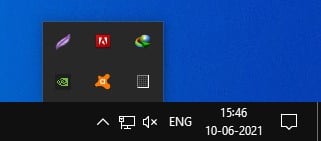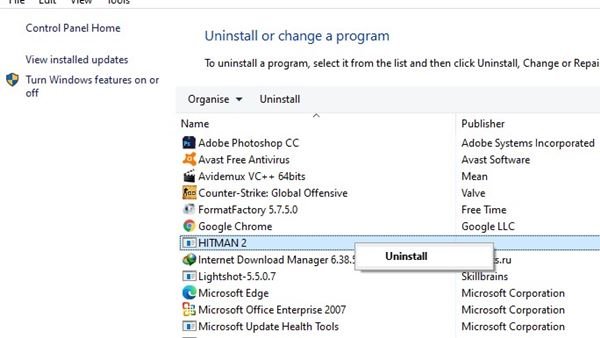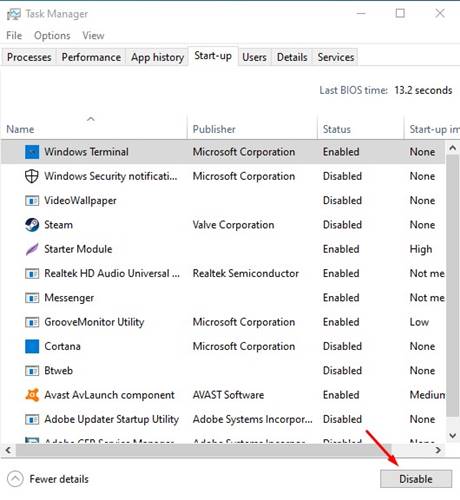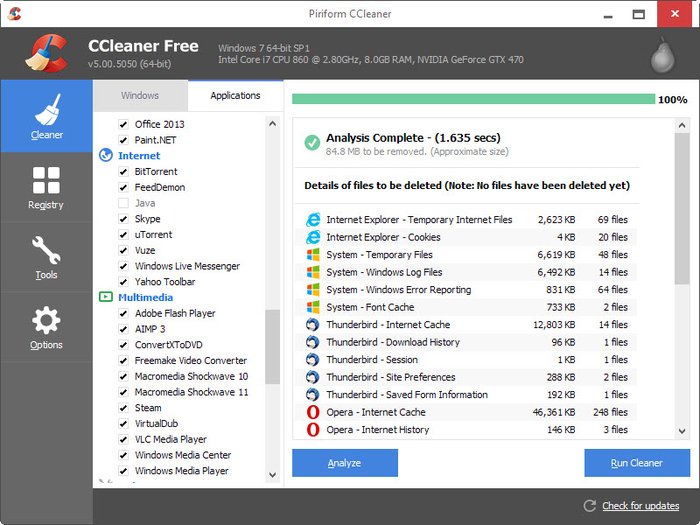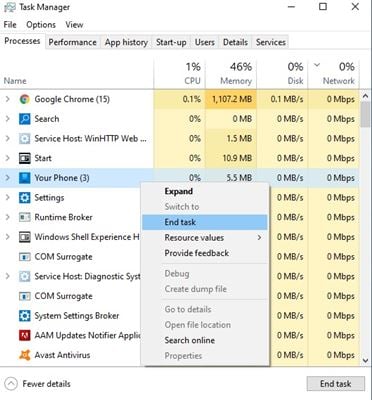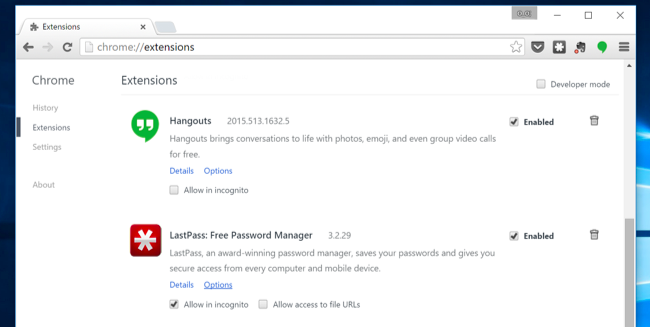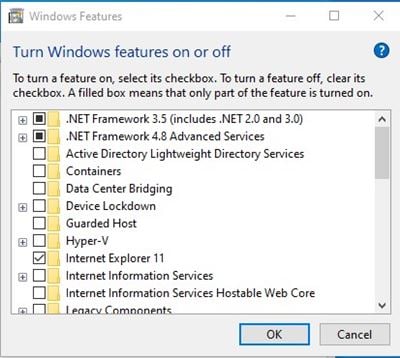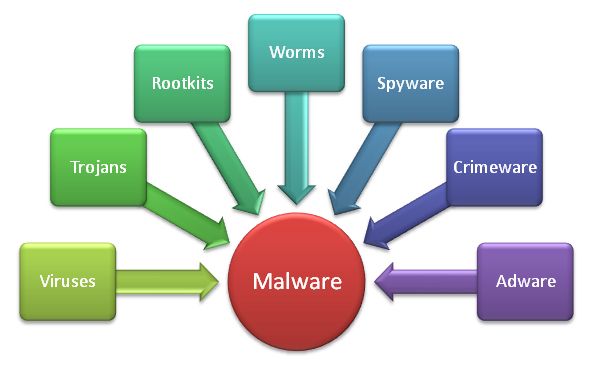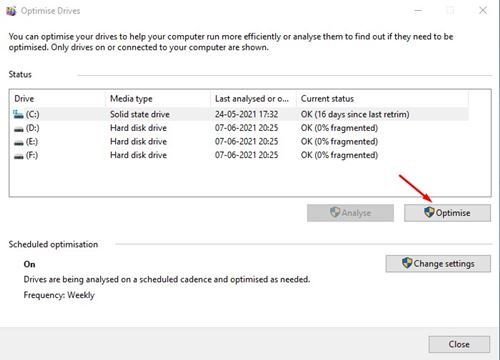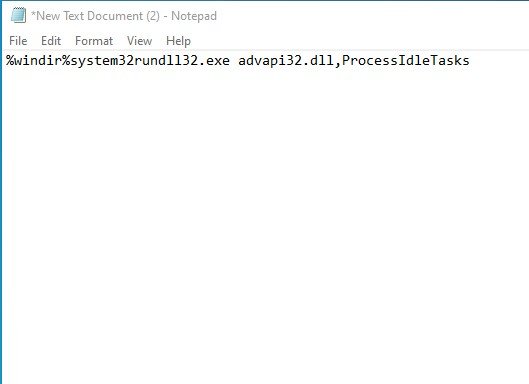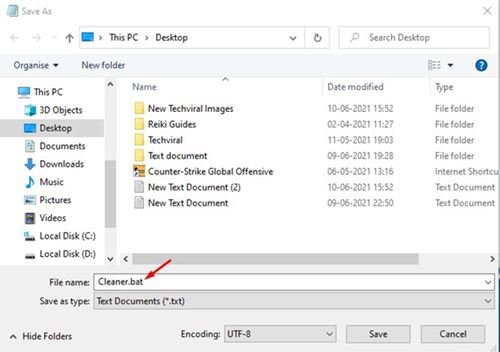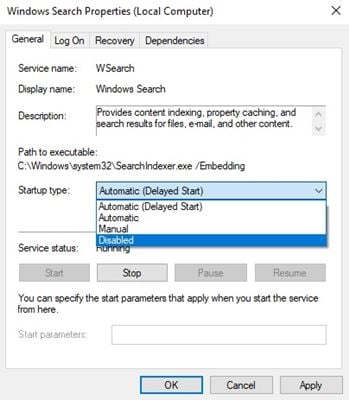Nola azkartu zure Windows 10/11 ordenagailua (modu onenak)
Windows abiadura osoz bizkortuko du Gaur Teknologiaren hobekuntzen artean, sistemaren lan-karga bikoiztu egiten da, batzuetan gure sistemak ezin ditu lan-karga horiek kontrolatu, eta, ondorioz, gure ordenagailua ohi baino motelagoa bihurtzen da.
Beraz, zure ordenagailua ohi baino motelagoa da? Zure ordenagailua bizkortu nahi duzu? Baiezkoa bada, artikulu egokia irakurtzen ari zara. Ehunka arrazoi egon ohi dira denboran zehar ordenagailua moteltzen dela.
Ordenagailuaren edo sistemaren moteltzea kontrolatzaile zaharkituen, RAM gutxiagoren, sistemaren fitxategien ustelkeriaren, birusen eta malwarearen edo hardwarearen errore baten seinale izan ohi zen.
16 modurik onenak zure Windows 10 ordenagailua bizkortzeko
Arrazoia edozein dela ere, zure Windows 10 ordenagailua bizkortzeko modurik onenetako batzuk partekatu ditugu. Beraz, ikus ditzagun moduak.
1. Itxi sistemaren erretiluko programak
Normalean, zure ordenagailuan exekutatzen diren aplikazio gehienak sistemaren erretiluan agertzen dira, edo jakinarazpen-eremua esan dezakezu.
Demagun geldiarazi behar dituzunean beharrezkoak ez diren zure sistemaren erretiluan martxan dauden aplikazioren bat aurkitzen duzula. Honek, zalantzarik gabe, zure ordenagailua azkarrago funtzionatuko du.
2. Desinstalatu nahi ez diren programak
Aitor dezagun, Windows 10 erabiltzen dugun bitartean, batzuetan behar baino aplikazio gehiago instalatzen ditugula. Programa batzuk atzeko planoan exekutatzen dira gure baimenik gabe, eta gailu osoa moteltzen dute.
Badira programa dezente interneteko konexioa ere erabiltzen dutenak eta horrela interneta ere moteltzen dutenak. Beraz, aplikazio guztiak eskuz berrikusi eta behar ez dituzunak kendu behar dituzu.
Windows 10-n aplikazioak kentzeko, ireki Windows 10 bilaketa eta idatzi "Kontrol panela". Ondoren, ireki Kontrol-panela menutik eta berrikusi aplikazio guztiak. Egin klik eskuineko botoiarekin desinstalatu nahi duzun aplikazioan eta hautatu "Desinstalatu" aukera.
3. Desgaitu abiarazte programak
Ordenagailu-erabiltzaile askok diote beren ordenagailuak oso poliki dabiltzala. Hau gertatzen da leihoa abiaraztean abiarazteko diseinatuta dauden abiarazteko programa asko daudelako. Hauei hasierako programak deitzen zaie.
Abiarazteko abiadura handitzeko, desgaitu abiarazteko programak. Horretarako, "msconfig" idatzi behar duzu komatxorik gabe RUN komandoan eta desgaitu alferrikakoa iruditzen zaizun programa.
4. Exekutatu Disko Garbiketa
Disko Garbiketak nahi ez diren disko-cache guztiak garbitzen ditu. Garbitu ondoren, ordenagailua azkarrago bihurtzen da. Windows 10 diskoa garbitzeko utilitatea erabiltzeko, jarraitu behean emandako urratsak.
- Ireki PC hau zure ordenagailuan.
- Egin klik eskuineko botoiarekin C: unitatean eta hautatu Propietateak.
- Ondoren, egin klik Disko Garbiketa aukeran.
Hau da! Windows 10 sistemaren instalazio unitatean gordetako aldi baterako eta nahi ez diren fitxategi guztiak garbitzen saiatuko da orain.
5. Erabili “Hirugarrenen garbiketa” aukera
Diskoaren cachea garbitzeko programa batzuk ere eskuragarri daude Interneten, hala nola CCleaner. Programa honek zure ordenagailuko nahi ez duzun espazioa garbitzen du eta zabor fitxategi guztiak garbitzen ditu, cachea barne. Horrez gain, edozein erabil dezakezu zabor fitxategiak garbitzeko aplikazioak Doakoa da nahi ez diren eta aldi baterako fitxategi guztiak garbitzeko.
6. Gelditu prozesuak ataza-kudeatzailetik
Ataza-kudeatzailea Windows-en funtzio erabilgarria da. Prozesu bakoitzaren jarraipena egin dezakezu. Zure ordenagailutik edozein prozesu deskargatzen bada edo zure ordenagailua huts egiten bada, ireki ataza-kudeatzailea ALT + CTRL + EZABATU sakatuz. Honetan, nahi ez diren edozein prozesu geldi ditzakezu prozesu batean eskuineko botoiarekin klik eginez eta, ondoren, Amaitu ataza aukeran klik eginez.
7. Desgaitu Google Chrome-n alferrikako luzapenak
Beste web arakatzaile batzuekin alderatuta, Google Chrome-k RAM gehiago kontsumitzen du. Hori da gure Chrome arakatzailean luzapen asko instalatu ditugulako.
Chrome atzerapenei aurre egiteko modurik onena luzapenak desgaitzea da. Chrome-n luzapenak desgaitzeko, jarraitu behean emandako urratsak.
- Lehenik eta behin, abiarazi Google Chrome arakatzailea.
- Egin klik hiru puntuetan eta hautatu "Tresna gehiago > Luzapenak".
- Luzapen orrian, ezabatu behar ez dituzun luzapenak.
8. Desaktibatu erabili gabeko leihoen funtzioak
Windows 7, Windows 8 eta Windows 10 ezarpen lehenetsiekin instalatzen dituzunean, erabili gabeko funtzio eta zerbitzu asko instalatzen ari zara zure sisteman. Baina, noski, erabiltzaile arruntak ez ditu programa eta zerbitzu horiek Windows sistema eragilean erabiltzen. Hori dela eta, hobe da funtzio horiek desaktibatzea errendimendua areagotzeko.
- Ireki Kontrol-panela eta egin klik Desinstalatu programan. Windows-en eginbideak desaktibatzeko aukera ikusiko duzu ezkerreko aldean, eta horretan klik egin behar duzu.
- Aukeratu banan-banan zure Windows gailuan nahi dituzun programak eta zerbitzuak.
9. Handitu RAM Pendrive erabiliz
USB disko/pen bat RAM gisa erabil dezakezu Windows 7, 8 eta 10-en. Ez duzu hirugarrenen aplikaziorik behar horretarako. Pendrive-rekin RAMa handitzen lagunduko dizuten bi lan-metodo aztertu ditugu gure argitalpenean USB/Pendrive-rekin nola handitu Windows 8 eta 10-en.
10. Kendu birusak, malwarea eta troiarrak
Birusak dira ordenagailuan gehien eragiten duten gauzak. Birus bakar batek ere zure ordenagailua oso motel bihur dezake. Hori ekiditeko, deskargatu eta instalatu Windows 10 PCrako antibirus onena . Horren ondoren, egin zure ordenagailuaren ohiko eskaneatzea eta garbitu birus guztiak ordenagailutik. Honek zure ordenagailua azkar funtzionatuko du.
11. Desfragmentatu disko gogorra
Windows 10-k zure ordenagailua garbitu dezakeen desfragmentazio tresna eskaintzen du. Horrez gain, tresnak zure ordenagailuko unitatearen biltegia txikitzen du espazio pixka bat askatzeko.
Gainera, zure diskoa optimizatzen du errendimendu hobea izateko. Disko desfragmentatzailea Windows 10-n erabiltzeko, jarraitu beheko urratsak.
- Lehenik eta behin, ireki Windows 10 bilaketa eta idatzi "disko desfragmentazioa".
- Ireki Desfragmentatu eta Optimizatu Drive aukera.
- Hurrengo orrian, optimizatu nahi duzun diskoa hautatu behar duzu.
- Azkenik, egin klik Optimizatu botoian.
12. Kendu Temp Fitxategiak
Beno, Windows-ek edozein programa abiarazten duenean, fitxategi zehatzak uzten ditu zure gailuan, diskoko espazioa kontsumituz. Hori dela eta, denborarekin, behin-behineko fitxategien kopurua handitzen da, eta horrek azkenean ordenagailua moteltzen du.
Beraz, aukerarik onena behin-behineko fitxategi horiek kentzea da. Windows-etik behin-behineko fitxategiak ezabatzea erraza da; Hasi > Exekutatu ireki behar duzu. Exekutatu elkarrizketa-koadroan, idatzi "%temp%" eta egin klik Ados. Karpeta bat irekiko da. Aldi baterako fitxategi horiek guztiak ezabatu behar dituzu.
13. Erabili batch fitxategi bat memoria garbitzeko
Tira, trikimailu hau denbora gehigarria aurreztu nahi dutenentzat da, tenporizadorea eta cachea eskuz kenduz. Trikimailu honek memoria garbitzaile batch fitxategi bat sortzen du, eta automatikoki garbitzen ditu cache-fitxategiak eta denbora-fitxategi guztiak.
1. urratsa. Lehenik eta behin, Notepad ireki behar duzu eta ondoren itsatsi hurrengo kodea bertan.
%windir%system32rundll32.exe advapi32.dll, ProcessIdleTasks
XNUMX. urratsa: Orain Notepad fitxategia Cleaner.bat izenarekin gorde behar duzu. Ondoren, azkenik, gorde fitxategia zure mahaigainean.
Orain, ordenagailua motel doala sentitzen duzun bakoitzean, exekutatu .bat fitxategia.
14. Doitu potentzia ezarpenak
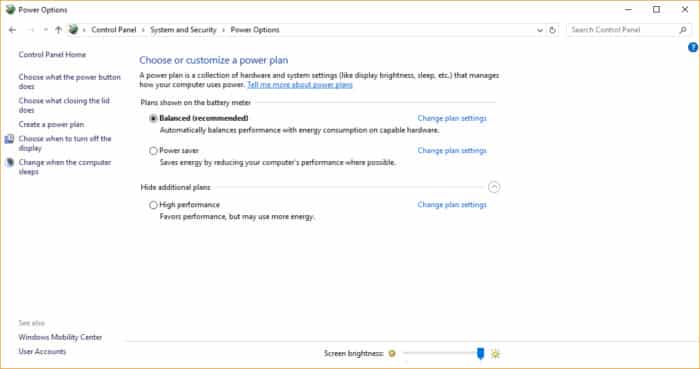 Beno, Windows 10 energia aurrezteko funtzio hobetuarekin dator. Hala ere, eginbide berak zure ordenagailua moteldu dezake. Normalean ordenagailuaren errendimendua murrizten du energia aurrezteko. Hori dela eta, potentzia ezarpenak aldatu behar dituzu ordenagailuaren errendimendua hobetzeko.
Beno, Windows 10 energia aurrezteko funtzio hobetuarekin dator. Hala ere, eginbide berak zure ordenagailua moteldu dezake. Normalean ordenagailuaren errendimendua murrizten du energia aurrezteko. Hori dela eta, potentzia ezarpenak aldatu behar dituzu ordenagailuaren errendimendua hobetzeko.
Zoaz Kontrol-panela> Hardwarea eta soinua> Energia-aukerak. Energia-aukerak atalean, hautatu Energia-plana orekatua izateko. Errendimendu Handia ere aukeratu dezakezu, baina errendimendua prozesadorearen eta RAMaren araberakoa izango da.
15. Desgaitu bilaketa-indexazioa
Windows 10-ren bilaketak indexatzeko funtzioak zure disko gogorra atzeko planoan indexatzen du. Eginbide honek bilaketa funtzioa hobetzen laguntzen du. Hala ere, eginbide berak Windows-en errendimendua moteldu dezake. Beraz, bilaketa-indexazioa desgaitzeko, jarraitu behean emandako urrats erraz batzuk.
- Lehenik eta behin, ireki Exekutatu elkarrizketa-koadroa (Windows tekla + R).
- Exekutatu elkarrizketa-koadroan, sartu Zerbitzuak. MSc eta sakatu Sartu.
- Windows Zerbitzuen orrian, bilatu Indexazio Zerbitzua edo Windows Bilaketa.
- Egin klik bikoitza zerbitzu bakoitzean eta hautatu "Desgaituta"
Kontuan izan funtzioa desgaitzeak arazoak sor ditzakeela Windows bilaketa-menuan sartzean.
16. Berrezarri zure ordenagailua
Windows 8, 8.1 eta 10 ordenagailua berrezartzeko aukera batekin dator. Batzuetan, erregistroko errore batzuen ondorioz, zure ordenagailuak eraginkortasunik gabe funtziona dezake.
Beraz, zure sistema berrezartzen saia zaitezke. Honek funtzionatuko du, baina denbora luzea behar da berrezartzeko prozedura osoa burutzeko.
Honen bidez, zure Windows 10 PC motela azkar azkar dezakezu. Espero artikulu honek lagundu zaituela! Mesedez, partekatu zure lagunekin ere. Honi buruzko zalantzarik baduzu, esan iezaguzu beheko iruzkinen koadroan.